Word, Microsoft tarafından bilgisayar kullanıcılarının metin ve belge düzenleme gibi işlevlerini yerine getirmek üzere tasarlanmış bir programdır. Word programı içinde metin düzenlerken programın birçok özelliğinden faydalanarak nitelikli ve zengin içerikler üretebilirsiniz. Bu özelliklerden biri ise, metin belgesine sayfa numarası eklemektir.
Word’ün sayfa numarası ekleme özelliği ile daha profesyonel içerikler üreterek, deneyimlerinizi ilerletebilirsiniz. Sayfa numarası eklenen metin belgeleri genellikle tez benzeri ödevler, bilimsel makaleler, raporlar, senaryolar ve kitap çalışmaları gibi içeriklerdir.
Word Sayfa Numarası Ekleme
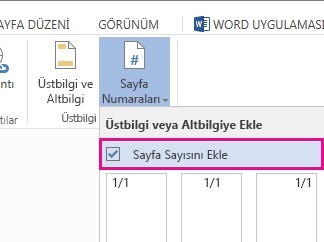
Oluşturduğunuz metin belgelerine kapak sayfasını hariç tutarak ve bazı adımları izleyerek sayfa numarası ekleme işlemi yapabilirsiniz.
-
Sayfa numarası eklemek istediğiniz word dosyasını veya yeni bir word dosyası açın.
-
Üst menüde yer alan Giriş bölümünü gidin.
-
Giriş bölümü içerisinde yer alan Ekle sekmesini tıklayın.
-
Ekle sekmesini tıkladıktan sonra açılan menüde, Sayfa numarası seçeneğini tercih edin.
-
Sayfa numarasını tıkladıktan sonra, açılan pencerede sayfa numarasının nasıl konumlanacağını ve yazı stilini kendiniz belirleyebilirsiniz.
-
Sayfa numarasını solda, ortada veya sağda olmak üzere 3 farklı şekilde konumlandırabilirsiniz. Tab tuşu ile konumlandırmak istediğiniz alana sayfa numarasını yerleştirebilirsiniz.
-
Sayfa numarasını istediğiniz konumda ve biçimde düzenledikten sonra, üst ve alt bilgiyi kapat işaretine tıklayın ve sayfa ekleme işlemini tamamlayın.
Word dosyasında sayfa numarası eklerken, normal rakamları kullanabileceğiniz gibi roma rakamları ve italik rakamlar kullanma seçeneğinizde vardır. Aynı zamanda daha sonra eklediğiniz sayfa numaralarının biçiminde bir değişiklik talep ederseniz, üst menüde yer alan giriş bölümündeki yazı stili sekmesi üzerinden sayfa numaralarını biçimlendirebilirsiniz.
Word Kapak Haricinde Sayfa Numarası Ekleme
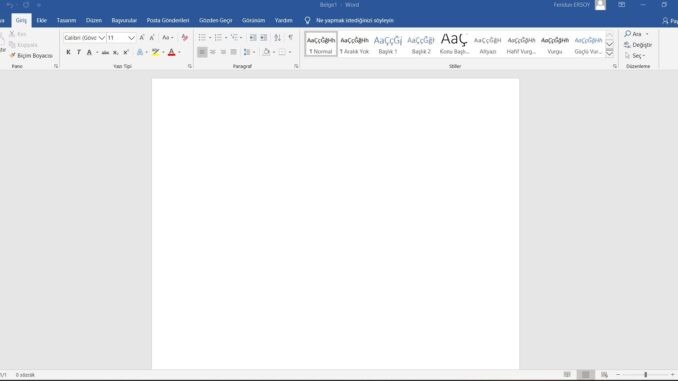
Microsoft Office Word programı ile çok sayıda sayfası bulunan metin dosyalarını, kolay bir şekilde otomatik olarak sayfa numarası ekleyerek düzenleyebilirsiniz. Fakat sayfa numarası ekleme işlemi yaparken, hazırlanan bitirme tezleri, bilimsel makaleler ve kitap çalışmaları gibi birçok çalışmanın ön kapaklarını bu işlemin dışında tutmak istersiniz. Böylece word dosyasına kapak sayfası hariç sayfa numarası eklemek için şu adımları izlemeniz gerekir:
-
Word dosyasının üst bölümünde bulunan Ekle menüsünden Sayfa Numarası bölümüne gidin.
-
Bu bölümde eklemek istediğiniz sayfa numarasının konumunu ve biçimini ayarlayabilirsiniz.
-
Sayfa numarası biçimlendirme işlemini bitirdikten sonra, Tasarım bölümünde bulunan İlk Sayfada Farklı kutucuğunu işaretleyebilirsiniz.
-
Daha sonra ilk sayfadaki sayfa numarasını silmeniz gerekir.
-
İlk sayfadaki sayfa numarasını sildikten sonra, Ekle kısmına geri dönerek Sayfa Numarasını Biçimlendir sekmesini tıklayın.
-
Karşınıza çıkan küçük penceredeki sayfa numaralandırma bölümünde bulunan başlangıç değerini “1” olarak yazın ve işlemi tamamlayın.
-
Bu işlemleri tamamladığınız takdirde, düzenlediğiniz word metin dosyasında ilk kapak sayfası hariç tüm sayfalar 1, 2, 3 şeklinde numaralandırılmış olacaktır.
Word Seçili Sayfaları Numaralandırma
Word dosyasında hazırladığınız ödev temalı içeriklerin hemen hemen hepsinde kapak sayfası bulunur. Bu içerikler için sayfa numarası ekleme işlemi yaparken kapak sayfasını hariç tutarak düzenleme yaparsınız. Tüm bu işlemlerin nasıl yapılacağından adım adım bahsedilmiştir. Fakat benzer şekilde Word programının gelişmiş özellikleri sayesinde, word belgesinde istediğiniz sayfalara sayfa numarası ekleyebilirsiniz.
Word metin belgelerinde seçmiş olduğunuz sayfalara sayfa numarası eklemek için sırası ile şu adımları uygulamanız gerekir:
-
Sayfa numarası ekleme işlemi yapacağınız word dosyasını açın.
-
Üst bölümde bulunan Ekle menüsünü seçin.
-
Ekle menüsü içinde yer Sayfa Numarası Ekle bölümündeki alt ve üst bilgi düzenlemesi yerine, Özelleştir sekmesini tıklamanız gerekir.
-
Özelleştir sekmesini tıkladıktan sonra, belirlediğiniz sayfalara sayfa numarası ekleyebilir ve işlemi tamamlayabilirsiniz.
Bu yazılarımız da ilginizi çekebilir:
